win10关机自动重启的解决方法 win10怎么解决点击关机自己重启
更新时间:2023-04-25 10:41:13作者:zheng
一般来说,我们在使用win10操作系统结束一天的工作之后都会将win10电脑关机来节省能耗,但是有些用户却遇到了win10电脑无法正常关机的情况,自己在按下了win10的关机键之后电脑突然自动重启了,导致无法关机电脑,这该怎么解决呢?今天小编就教大家win10关机自动重启的解决方法,如果你刚好遇到这个问题,跟着小编一起来操作吧。
推荐下载:windows10精简版
方法如下:
1、在桌面上“此电脑”鼠标右键,弹出的快捷菜单单击“属性”命令。
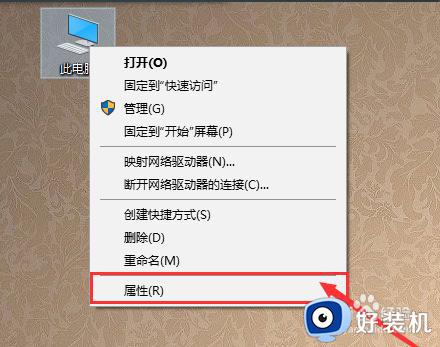
2、点击左侧的【高级系统设置】。
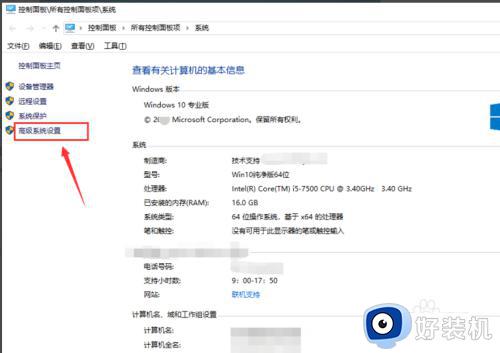
3、打开【高级系统设置】窗口,切换到【高级】选项卡,单击“启动和故障恢复”的“设置”按钮。如图所示。
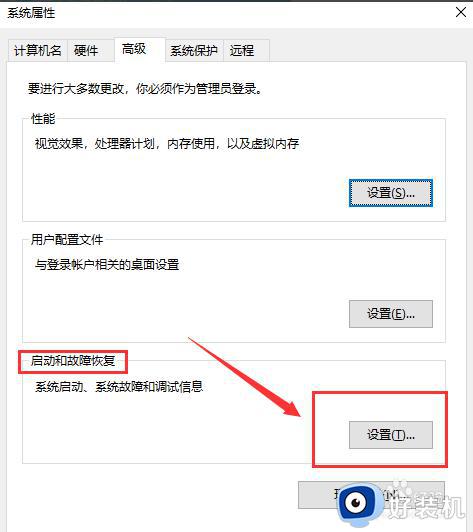
4、在“系统失败”选项下将【自动重新启动】的复选框去掉,也就是去掉勾,然后点击“确定”按钮,使系统设置生效。
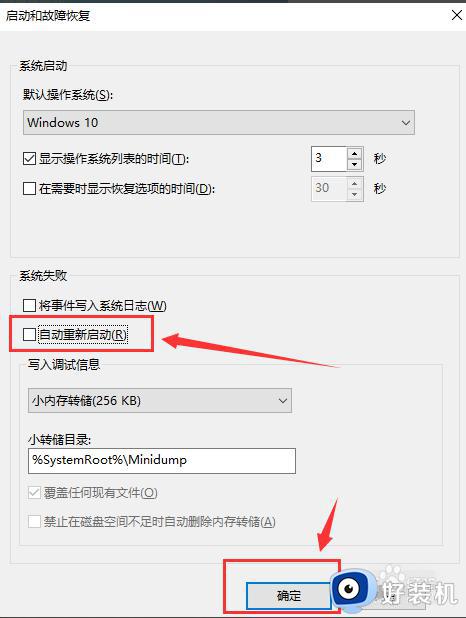
以上就是关于win10关机自动重启的解决方法的全部内容,还有不懂得用户就可以根据小编的方法来操作吧,希望能够帮助到大家。
win10关机自动重启的解决方法 win10怎么解决点击关机自己重启相关教程
- win10专业版关机自动重启怎么办 win10专业版关机自动重启的解决方法
- win10关机后自动重启怎么回事 win10关机变重启的解决教程
- win10关不了机点击关机后自动重启怎么办 win10点了关机却重启的解决方法
- win10点关机之后又自动重启怎么回事 win10点关机之后又自动重启的处理方法
- win10关机后自动重启的解决方法 win10关机却自动重启如何解决
- win10电脑关机自动启动怎么回事 win10关机自动重启的解决方法
- win10打印机总是自动关闭怎么办 win10打印机自动关闭的解决方法
- Win10点击开始菜单没反应什么原因 Win10点击开始菜单没反应处理方法
- win10点关机没反应怎么办 win10系统突然无法正常关机重启怎么解决
- Win10怎样关闭自动重启 Win10关闭自动重启功能的方法
- win10拼音打字没有预选框怎么办 win10微软拼音打字没有选字框修复方法
- win10你的电脑不能投影到其他屏幕怎么回事 win10电脑提示你的电脑不能投影到其他屏幕如何处理
- win10任务栏没反应怎么办 win10任务栏无响应如何修复
- win10频繁断网重启才能连上怎么回事?win10老是断网需重启如何解决
- win10批量卸载字体的步骤 win10如何批量卸载字体
- win10配置在哪里看 win10配置怎么看
win10教程推荐
- 1 win10亮度调节失效怎么办 win10亮度调节没有反应处理方法
- 2 win10屏幕分辨率被锁定了怎么解除 win10电脑屏幕分辨率被锁定解决方法
- 3 win10怎么看电脑配置和型号 电脑windows10在哪里看配置
- 4 win10内存16g可用8g怎么办 win10内存16g显示只有8g可用完美解决方法
- 5 win10的ipv4怎么设置地址 win10如何设置ipv4地址
- 6 苹果电脑双系统win10启动不了怎么办 苹果双系统进不去win10系统处理方法
- 7 win10更换系统盘如何设置 win10电脑怎么更换系统盘
- 8 win10输入法没了语言栏也消失了怎么回事 win10输入法语言栏不见了如何解决
- 9 win10资源管理器卡死无响应怎么办 win10资源管理器未响应死机处理方法
- 10 win10没有自带游戏怎么办 win10系统自带游戏隐藏了的解决办法
